电脑版telegram缓存
电脑版Telegram的缓存可以占用较多存储空间。要清除缓存,打开应用,点击左上角的菜单按钮,选择“设置”,然后进入“高级”选项。在“数据与存储”下,找到并点击“清除缓存”,即可释放空间。定期清理缓存有助于提高应用性能,减少存储占用。如果缓存存储过多,可能会导致Telegram运行变慢,因此建议定期清理。

电脑版Telegram缓存管理
如何清理Telegram电脑版的缓存
-
进入Telegram设置并选择缓存管理:要清理Telegram电脑版的缓存,首先启动Telegram客户端并登录您的账号。然后,点击左上角的菜单按钮,进入“设置”页面。在设置界面中,选择“数据与存储”选项。在“数据与存储”页面,您会看到一个“清理缓存”按钮,点击此按钮可以清除Telegram存储的所有缓存文件。
-
选择要清理的缓存类型:Telegram电脑版允许用户选择清理特定类型的缓存文件,如图片、视频、音频等。您可以在清理缓存时选择要删除的文件类型,这样可以有针对性地清理掉占用空间较大的缓存文件。点击“清理”按钮后,Telegram将自动删除这些缓存文件,释放存储空间。
-
定期清理缓存:为了确保Telegram客户端运行流畅,建议定期清理缓存,特别是在使用Telegram发送或接收大量文件时。缓存清理不仅能释放存储空间,还能提高Telegram的响应速度,减少软件卡顿的情况。
管理Telegram缓存文件的存储位置
-
默认存储位置:Telegram电脑版默认将缓存文件存储在您的计算机的本地硬盘上。对于Windows系统,默认的存储路径通常位于“C:\Users\用户名\AppData\Roaming\Telegram Desktop”。对于Mac系统,缓存文件通常位于“~/Library/Application Support/Telegram Desktop”。如果您希望了解缓存文件的具体存储位置,可以在“数据与存储”设置中查看相关路径。
-
更改缓存存储位置:Telegram电脑版没有提供直接更改缓存存储位置的功能,但您可以通过改变操作系统的默认文件存储路径来间接实现这一目的。例如,您可以使用符号链接将缓存文件夹指向另一磁盘,这样可以将缓存存储在其他硬盘或分区上,避免主硬盘空间被过多占用。对于高级用户,创建符号链接可以帮助您更好地管理存储空间。
-
清理缓存时的存储空间影响:在清理Telegram缓存时,您会看到当前缓存文件所占用的存储空间。通过定期清理这些缓存文件,您可以有效地管理硬盘空间,特别是在设备存储空间较小的情况下,清理不必要的缓存文件可以提升计算机的存储利用效率。
缓存清理对Telegram性能的影响
-
提升Telegram的响应速度:清理缓存文件有助于提升Telegram客户端的运行速度。当Telegram存储的缓存过多时,尤其是图片、视频等多媒体文件,可能会导致应用程序加载缓慢或响应迟缓。通过定期清理这些缓存文件,您可以提高Telegram的加载速度和响应效率,改善整体使用体验。
-
释放存储空间:Telegram的缓存文件通常包括大量图片、视频和文件预览,这些文件随着使用时间的增加而累积。清理这些缓存文件将释放宝贵的硬盘空间,特别是如果您在Telegram中接收和发送大量文件时,缓存占用的空间可能非常庞大。通过清理缓存,您可以腾出更多存储空间,用于其他重要文件的存储。
-
避免软件卡顿和崩溃:当Telegram的缓存文件积累过多时,可能会影响客户端的性能,导致程序卡顿或崩溃。定期清理缓存有助于减少这类问题,特别是当缓存文件数量庞大时,清理缓存将释放内存和硬盘空间,防止Telegram因过多缓存而导致的性能下降。通过保持缓存文件的适量,Telegram能够更流畅地运行。

Telegram缓存的使用与作用
Telegram缓存存储的内容
-
聊天记录中的多媒体内容:Telegram的缓存主要用于存储在与您聊天的过程中所接收到的多媒体文件,包括图片、视频、音频以及文件。每当您接收或发送这些文件时,Telegram会将其缓存到本地存储中,以便快速加载和查看。如果您在聊天中发送了大量的图片或视频文件,这些文件就会被存储为缓存,以避免每次查看时都需要重新下载。
-
文件预览数据:除了多媒体内容,Telegram还会缓存一些文件的预览数据,例如文档封面、文件大小、文件类型等信息。当您查看文件时,这些信息会提前加载,从而使得文件在接收后可以快速显示,而无需等待全部内容下载。这样可以提升您与其他用户交换文件时的速度和流畅度。
-
聊天界面和背景图片:Telegram还会缓存一些与用户界面相关的内容,例如聊天背景、表情包、动图和贴纸。您选择的聊天背景图或个性化的表情包在使用时会被缓存到本地,这样每次打开聊天时无需重新加载,从而提升应用的响应速度和加载效率。缓存这些界面元素可以使Telegram的使用更加便捷,不需要反复下载相同的资源。
缓存文件的类型与格式
-
图片和视频文件:Telegram的缓存包括接收到的图片和视频文件,这些文件通常是JPEG、PNG、MP4、MOV等格式。图片和视频文件通常占用较大空间,尤其是高清视频或高分辨率图片,因此在接收大量媒体文件时,缓存文件可能会快速增加。对于不常查看的媒体文件,您可以选择定期清理缓存。
-
音频文件与文件格式:音频文件也是Telegram缓存的重要内容,尤其是语音消息和音频文件。Telegram会将这些音频文件缓存为MP3、WAV或OGG格式,方便快速播放。音频缓存文件的大小通常较小,但如果频繁接收音频消息,缓存也会积累一定量。
-
表情包与贴纸:Telegram还会缓存您使用的表情包、动图和贴纸,这些内容存储为GIF、PNG或其他图片格式。表情包和贴纸缓存可以加速聊天时的表情显示和加载速度,避免每次使用时都需要从服务器重新下载。
-
文档和其他文件:除了媒体文件,Telegram还缓存了各种文件的预览数据和部分内容。接收到的PDF文件、Word文档、ZIP文件等在第一次查看时会被缓存。文档的缓存格式通常是原始文件格式,并包含文件的封面、大小、类型等信息,以便在查看文件列表时更快地加载。
缓存如何提升Telegram的使用效率
-
加快文件加载速度:缓存可以显著加快Telegram加载文件的速度。每次查看图片、视频或其他文件时,Telegram会首先查找缓存中的文件,避免重复下载。尤其在互联网连接不稳定或速度较慢时,缓存能有效提高文件加载的速度,使得用户能够顺畅地查看文件,而不需要等待文件重新下载。
-
提高聊天界面的响应速度:Telegram会缓存聊天界面中的资源,包括表情、背景图、动图等。每次进入聊天时,Telegram会利用这些本地缓存数据,快速渲染聊天窗口,减少加载时间,提供更流畅的用户体验。此外,缓存的存在使得您无需每次打开聊天时都重新下载资源,从而节省了网络带宽和加载时间。
-
减少数据流量消耗:缓存数据也可以有效减少手机或电脑的数据流量消耗。由于大部分媒体文件、表情包和文件在本地已有缓存,下次查看时Telegram直接读取本地数据,而不需要重新下载。这样,在使用过程中,可以减少不必要的网络流量消耗,尤其是当您经常使用Telegram发送或接收大量媒体文件时,缓存能大大提高流量使用效率。
电脑版Telegram缓存占用过多空间怎么办
查找和识别占用大量存储的缓存文件
-
进入设置查看缓存占用情况:要检查Telegram缓存文件占用的空间,首先启动Telegram电脑版并进入“设置”页面。点击左上角的菜单按钮,选择“设置”,然后在设置页面中点击“数据与存储”。在这里,您可以看到缓存文件的具体大小,包括各类缓存(如图片、视频、文件、表情等)所占的空间。通过查看这些数据,您可以识别哪些类型的缓存文件占用了较多存储空间。
-
识别大型文件和多媒体文件:在“数据与存储”页面,您将看到“已使用的存储空间”部分。点击此部分,Telegram会列出占用最多空间的缓存文件。通常,图片、视频和音频文件占用的空间最大。您可以检查是否有不再需要的媒体文件,特别是高分辨率的图片或长时间的视频,这些文件往往会占据大量存储空间。
-
查看群组和频道中的缓存文件:如果您在多个群组和频道中频繁接收文件,可以逐一查看这些群组和频道的缓存文件大小。对于有大量图片或视频的群组,缓存文件通常较大。您可以选择不再关注的群组或频道,从而减少不必要的文件缓存。
如何有效清理过大的缓存文件
-
清理特定类型的缓存文件:在“数据与存储”页面,点击“清理缓存”按钮,Telegram会显示您缓存的所有文件类型,您可以选择清理特定类型的缓存文件。比如,如果视频文件占用了大量空间,您可以单独清理视频缓存,而不影响其他文件类型。通过选择性清理,您可以有效释放存储空间,同时保留您需要的文件类型。
-
清理整个缓存:如果您想彻底清理所有缓存文件,可以点击“清除缓存”按钮,这会清除所有存储的媒体文件、文件预览和聊天内容的缓存。请注意,清理缓存不会删除聊天记录或实际文件,它只是删除本地存储的临时文件。每次重新访问相关聊天时,Telegram会根据需要重新下载这些文件。
-
定期清理缓存文件:为了防止缓存占用过多存储空间,建议定期清理Telegram缓存。特别是在接收大量文件或长时间使用Telegram后,缓存文件会迅速增多,定期清理缓存可以保持系统的流畅性和节省存储空间。
避免缓存占用过多空间的预防措施
-
设置自动清理缓存:Telegram电脑版并没有直接提供自动清理缓存的功能,但您可以通过设置合理的缓存管理策略来减少缓存堆积。例如,在“数据与存储”中,您可以设置文件的自动下载限制,减少不必要的文件缓存。只下载必要的文件和媒体内容,可以避免占用过多空间。
-
限制媒体自动下载:在Telegram的“数据与存储”设置中,您可以选择关闭自动下载功能,或者只允许在Wi-Fi环境下下载文件。这样可以避免在使用流量时下载过多的文件,尤其是大型视频或图片,避免缓存占用大量空间。您还可以设置自动下载的文件类型,限制只下载特定类型的文件,比如只下载图片而不自动下载视频和文档。
-
使用云端存储管理文件:Telegram提供了云端存储功能,您可以将重要的文件存储在云端而不保存在本地设备上。通过这种方式,您可以释放本地存储空间,只将必要的文件保存在本地。而且,您可以随时访问云端文件,而无需担心本地存储的限制。定期将不常用的文件转移到云端,可以有效管理存储空间。

电脑版Telegram缓存对隐私的影响
清理缓存与保护个人隐私
-
缓存中的敏感数据:Telegram缓存存储了多种类型的文件,包括图片、视频、文档、音频等多媒体文件。当您与他人共享或接收文件时,这些文件通常会被保存在缓存中,以便快速加载。然而,某些文件可能包含敏感信息,例如个人照片、私人文档、机密对话等。这些文件若长时间保留在本地缓存中,可能会被他人访问,从而影响个人隐私。定期清理缓存可以有效防止这些敏感数据长时间保留在本地存储,减少泄露风险。
-
清理缓存增强安全性:定期清理Telegram缓存不仅有助于释放存储空间,还能减少缓存文件中可能保存的敏感信息。通过在“设置”中手动清理缓存或使用自动清理选项,您可以确保文件在不需要时及时删除,从而提高账户的安全性。清理缓存可以避免过时或不再需要的敏感文件被第三方访问,增强隐私保护。
-
防止设备遗失时的隐私泄露:如果您不定期清理Telegram的缓存,并且设备发生丢失或被他人访问,那么存储在缓存中的信息很容易被不法分子查看。例如,照片、视频或文档等内容可能会被恢复或查看,从而危及您的隐私。定期清理缓存文件是防止此类情况发生的一个有效措施,尤其是在设备丢失或共享设备时。
如何防止敏感信息保留在缓存中
-
关闭自动下载功能:为了防止敏感信息被缓存,您可以在Telegram的“设置”中关闭自动下载功能。通过关闭自动下载,您可以控制何时以及如何下载文件。这意味着,只有在您主动选择查看文件时,文件才会被下载到本地存储,这样可以防止一些不必要的敏感信息被自动保存到缓存中。
-
手动选择下载内容:在关闭自动下载功能的基础上,您还可以设置文件只在Wi-Fi网络下下载,避免使用数据流量时下载不必要的文件。这样可以进一步减少缓存的堆积,特别是在您不需要某些文件时,确保它们不会进入本地存储并造成隐私风险。
-
使用“秘密聊天”功能:对于特别敏感的对话或文件,Telegram提供了“秘密聊天”功能,该功能采用端到端加密,确保聊天内容不被保存在Telegram服务器上,并且消息在发送后会自动消失。通过这种方式,敏感信息不会长期存储在本地缓存中,增加了隐私保护。即便设备丢失或被他人访问,也无法访问到这些敏感数据。
Telegram缓存与隐私泄露的风险
-
缓存文件被他人访问的风险:如果您未定期清理Telegram缓存,并且设备被他人使用或丢失,缓存文件可能成为隐私泄露的源头。敏感文件如图片、音频消息或视频会被保存在缓存文件夹中,若没有采取有效的保护措施,第三方可以通过文件管理器或恢复工具访问这些文件。
-
缓存中的文件被恢复的风险:即使您认为自己已删除了文件,存储在设备中的缓存文件仍然有可能通过数据恢复工具被恢复。这些恢复工具能够恢复您已删除的缓存文件,暴露其中的个人信息。如果不定期清理Telegram的缓存文件,您可能会面临这样的隐私泄露风险。
-
利用缓存保护个人隐私的策略:为避免缓存引发隐私泄露,Telegram用户应采取一些策略,比如定期清理缓存、启用自动清理功能、避免存储敏感文件和选择使用“秘密聊天”进行保密对话。此外,确保设备的密码保护、启用指纹或面部识别等安全措施,可以进一步保护您免受缓存泄露带来的隐私风险。

电脑版Telegram如何清除缓存?
要清除电脑版Telegram的缓存,打开应用后,点击左上角的菜单按钮,选择“设置”,然后点击“高级”选项。在“数据与存储”下找到“清除缓存”选项,点击即可删除缓存数据,释放存储空间。
电脑版Telegram缓存占用空间大怎么办?
如果电脑版Telegram缓存占用过多空间,可以通过进入“设置”中的“高级”选项,选择“数据与存储”中的“清除缓存”来减少存储占用。定期清理缓存有助于释放磁盘空间。
电脑版Telegram缓存会影响性能吗?
长时间未清理的缓存可能会影响电脑版Telegram的性能,导致应用运行变慢。定期清理缓存可以改善性能,提升使用体验。
电脑版Telegram缓存如何管理?
电脑版Telegram的缓存可以通过“设置”中的“高级”选项进行管理。在“数据与存储”中,用户可以选择清除特定内容的缓存,或者选择完全清除缓存以优化应用性能。
电脑版Telegram缓存存储在哪里?
其他新闻

telegram电脑版无法连接
如果Telegram电脑版无法连接,首先检查网络连接是否稳定,确保没有防火墙或安全软件阻止Teleg...

telegram电脑版登陆不了
Telegram电脑版无法登录可能是由于网络问题、账号验证失败或应用程序故障导致的。首先,检查...

telegram有电脑版吗?
是的,Telegram有电脑版,支持Windows、macOS和Linux操作系统。用户可以通过Telegram官网或Mi...

telegram电脑版无法连接
Telegram电脑版无法连接通常是由于网络问题、代理设置不正确、VPN配置问题或服务器故障引起。...

电脑版telegram怎么登不了?
如果电脑版Telegram无法登录,首先检查网络连接是否正常,确保没有防火墙或安全软件阻止Teleg...

telegram电脑版为什么登录不上?
如果Telegram电脑版无法登录,首先检查网络连接是否稳定,确保没有防火墙或安全软件阻止Teleg...
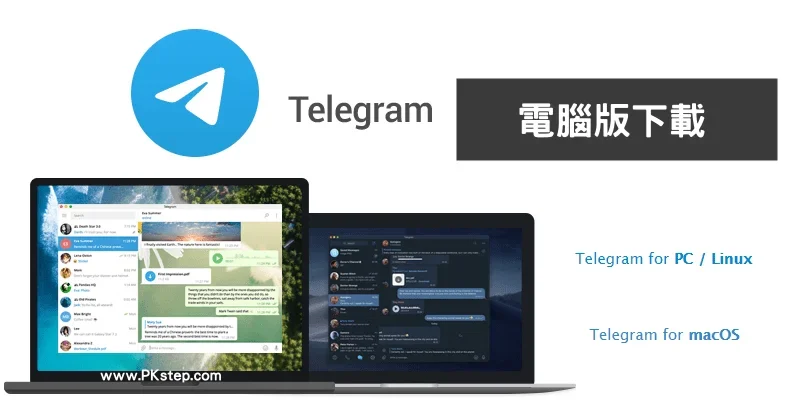
telegram电脑版登陆不了
如果Telegram电脑版登录不了,首先检查网络连接是否正常,确保没有防火墙或安全软件阻止访问...
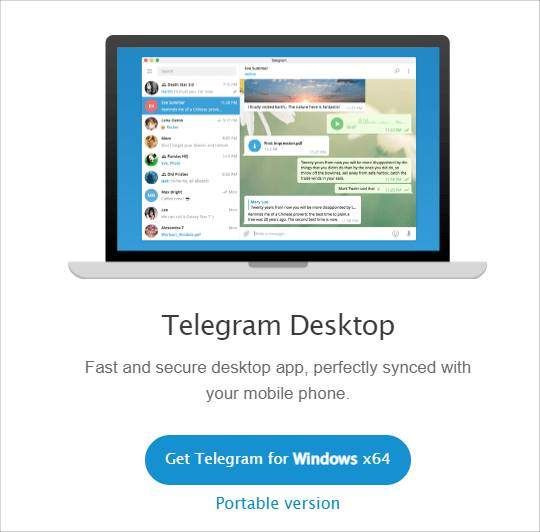
telegram电脑版登录参数
Telegram电脑版登录需要提供有效的手机号码作为参数。系统会向该号码发送验证码,用户需输入...

telegram电脑版登陆教程
要登录Telegram电脑版,首先下载并安装Telegram客户端。安装完成后,启动应用,输入你的手机...

电脑版telegram怎么登录?
要登录电脑版Telegram,首先下载并安装Telegram客户端。启动应用后,输入你的手机号码,系统...